参考
严重参考小苏少
环境
- windows7
- DockerToolbox-1.13.1
安装DockerToolbox-1.13.1
安装
双击DockerToolbox-1.13.1.exe安装
建议无脑下一步安装到C盘,选择默认,不然很麻烦,提示安装几个东西,点安装



安装完成后桌面存在以下快捷方式
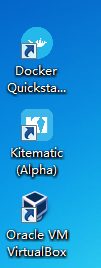
双击Docker Quickstart Terminal快速启动,

使用ssh工具连接
由于windows启动的docker窗口不友好,不利于操作。所以可以使用ssh工具(本位使用xshell)进行连接,连接后与linux主机功能一致,默认用户为docker。
IP:192.168.99.100(默认,在启动窗口可以找到)
PORT:22
用户名:docker
密码:tcuser

注意事项
- 首次启动失败,由于首次启动需要连接github下载一个iso文件,所以有可能出现连接不上,下载失败的情况

1、进入C:\Program Files\Docker Toolbox(默认)或者自定义安装的Docker Toolbox根目录,找到boot2docker.iso文件,复制
2、进入图片中描述的地址C:\Users\Administrator\.docker\machine\cache,将boot2docker.iso粘贴进来
3、执行Docker Quickstart Terminal重新启动
4、稍等片刻,启动成功

- 双击打开Docker Quickstart Terminal报错,右键属性修改目录,配置正确GIt的
bash.exe.地址和Docker Toolbox的start.sh地址,重新双击Docker Quickstart Terminal,快捷方式即可
























 1232
1232











 被折叠的 条评论
为什么被折叠?
被折叠的 条评论
为什么被折叠?








